Dans ce tutoriel, je vais vous expliquer comment désactiver le service Spouleur d’impression sur Windows.
1. Utiliser le raccourci clavier Windows + R pour ouvrir une fenêtre exécuter, entrer service.msc et valider.

2. Dans la liste des services, rechercher le service : Spouler d’impression, puis faire un clic droit dessus et cliquer sur Propriétés.
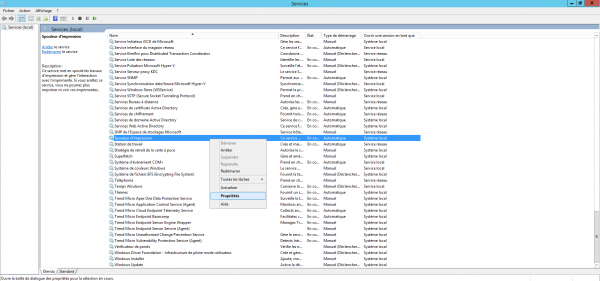
3. Modifier le type de démarrage à Désactivé et cliquer sur le bouton Arrêter pour stopper le service.
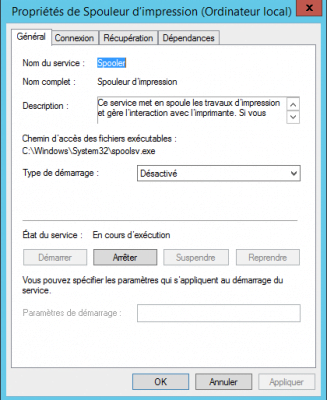
4. Le service Spouleur d’impression est arrêté et désactivé.

Il est conseillé de désactiver le service Spoleur d’impression sur tous les serveurs où celui-ci n’est pas nécessaire :
- Contrôleur de domaine
- Hyperviseur
- Base de données
- …
Des attaques sont possibles en passant par le spoleur d’impression :
Pour des raisons de sécurité, il est déconseillé d’utiliser un contrôleur de domaine en tant que serveur d’impression.


